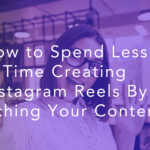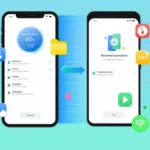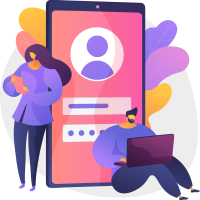[ad_1]
Google Dokümanlar, kullanıcıların dokümanlarını oluşturmasına ve biçimlendirmesine yardımcı olmak için çeşitli özellikler sunan popüler bir kelime işlemci aracıdır. Böyle bir özellik, yeteneğidir bir belgeye satır numaraları ekleme. Bu bilgi, Dokümanlar’ın artık her satıra sayıların otomatik olarak eklenmesini desteklediğini belirten bir Google Blogunda yer almaktadır. Ek olarak, The Verge, satır numaralarını ekledikten sonra, kullanıcıların ihtiyaç duymaları halinde belirli sayfalara veya bölümlere sayıların yansıtılması için belgeyi ayarlayabileceklerini bildiriyor.
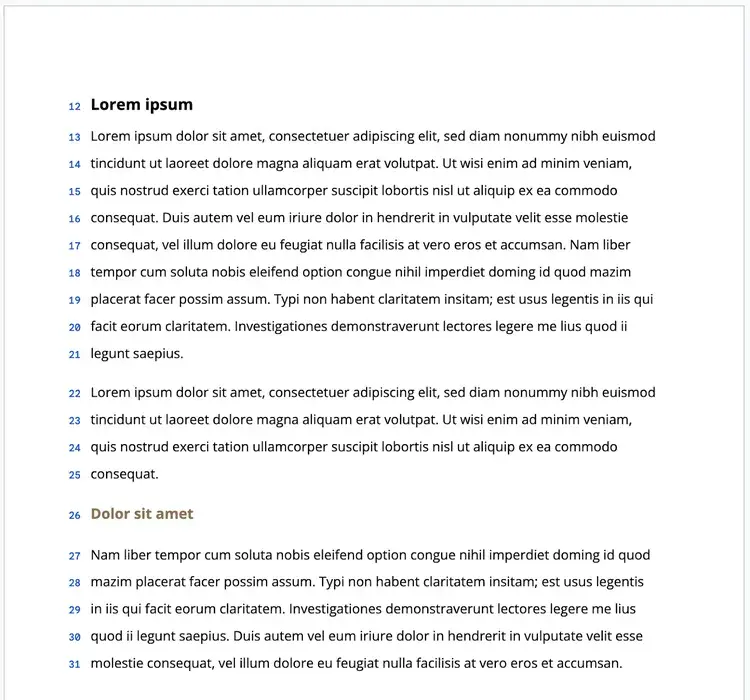
Google Dokümanlar’da satır numaraları nasıl eklenir?
Akademisyenler ve diğer alanlardaki profesyoneller, metindeki belirli ifadelerin kolayca fark edilmesini sağlamak için genellikle satır numaralarını kullanır. Satır numaraları eklemek için aşağıdaki talimatları izleyin
- Dosyaya git
- Ardından Sayfa Düzeni’ne tıklayın
- Seçim Sayfaları Ekle
- Yukarıdaki adımlardan sonra Araçlar’a gidin
- Satır numaralarını tıklayın
- Satır numaralarını göster
Google Blog Gönderisine göre, satır numaraları basılı bir belgede de gösterilecektir.
Google Dokümanlar’da satır numarası eklemenin diğer yolları
Ayrıca, Google Dokümanlar’a satır numaraları eklemeye yönelik resmi yönteme ek olarak, bunu başarmak için kullanılabilecek başka geçici çözümler de vardır.
1. Numaralı Liste Kullanma
Bir Google Dokümanına satır numaraları eklemenin bir yolu, numaralı bir liste kullanmaktır. Bu yöntem mükemmel değildir, ancak daha kısa belgeler için etkili olabilir. Bunu nasıl yapacağınız aşağıda açıklanmıştır:
1. Satır numaralarını eklemek istediğiniz metni seçin.
2. “Biçimlendir” menüsüne tıklayın ve “Madde İşaretleri ve Numaralandırma”yı seçin.
3. Kullanmak istediğiniz numaralandırma stilini seçin.
4. “Uygula”yı tıklayın.
Haftanın Gizchina Haberleri
Bu, belgenize satır numaraları ekleyecektir. Ancak sayılar sürekli olmayacak ve her yeni bölüm için 1’den yeniden başlayacak.
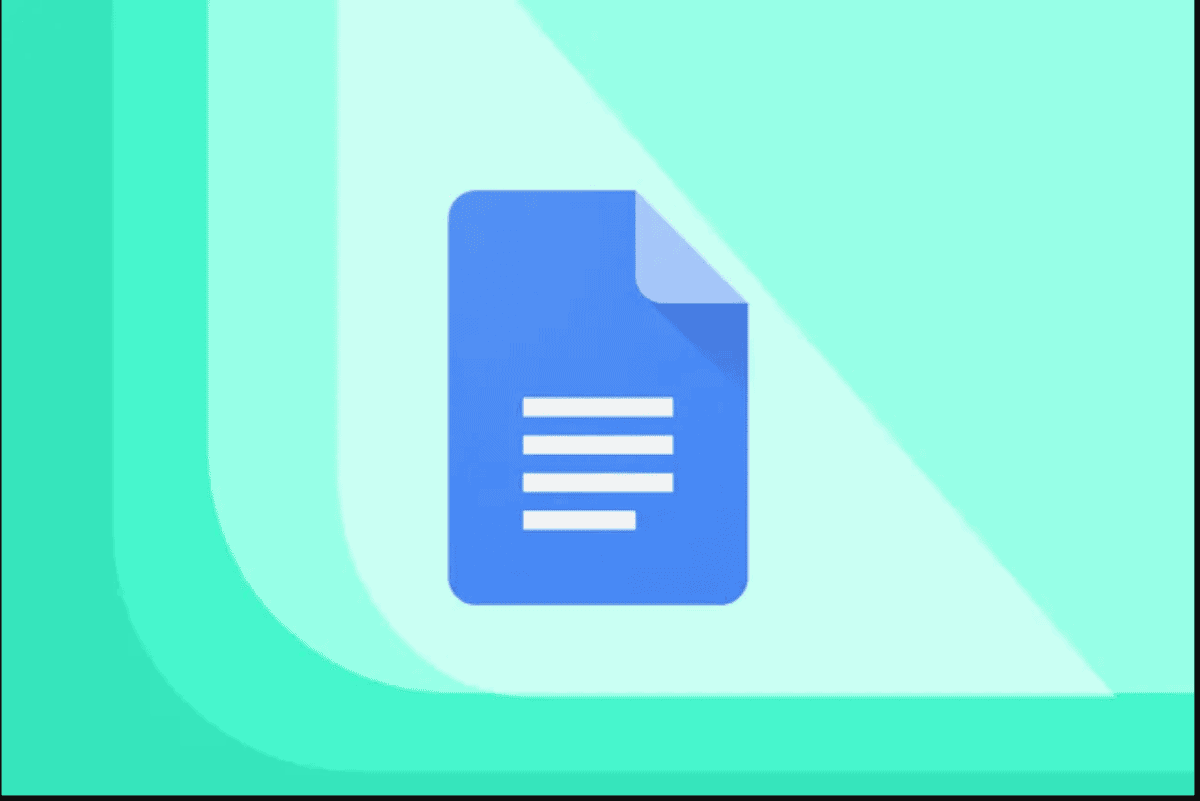
2. Bir Google Dokümanlar Eklentisi Kullanmak
Bir Google Dokümanına satır numarası eklemenin başka bir yolu da üçüncü taraf bir eklenti kullanmaktır. Belgenize satır numaraları ekleyebilecek çeşitli eklentiler vardır. Böyle bir eklenti, “İçindekiler” eklentisidir. Nasıl kullanılacağı aşağıda açıklanmıştır:
1. “Eklentiler” menüsüne tıklayın ve “Eklentileri al”ı seçin.
2. “İçindekiler”i arayın ve “Yükle”ye tıklayın.
3. Eklenti yüklendikten sonra, “Eklentiler” menüsüne tıklayın ve “İçindekiler” > “Numaralı Başlıklar”ı seçin.
Bu, belgenizdeki başlıklara göre belgenize satır numaraları ekleyecektir. Ancak, belgenizin başlıkları yoksa bu yöntem çalışmaz. Aşağıda nasıl başlık ekleyeceğinizi görün
Belgenizi düzenlemek ve okumayı kolaylaştırmak için alt başlıklar kullanılabilir. Google Dokümanlar, alt başlıkları biçimlendirmek için çeşitli seçenekler sunar. Google Dokümanlar’da alt başlıkları şu şekilde biçimlendirebilirsiniz:
1. Alt başlık olarak biçimlendirmek istediğiniz metni seçin.
2. “Biçim” menüsüne tıklayın ve “Paragraf stilleri”ni seçin.
3. Alt başlığınız için kullanmak istediğiniz başlık stilini seçin.
Varsayılan olarak Google Dokümanlar, “1. Başlık” ile “6. Başlık” arasında değişen altı başlık stili sunar. Alt başlıklarınızın yazı tipini, boyutunu ve rengini de “Metin” menüsüne tıklayıp “Daha fazla yazı tipi” veya “Daha fazla renk”i seçerek özelleştirebilirsiniz.
Çözüm
Google’ın resmi yönteminin daha kolay ve sorunsuz olduğunu açıkça belirtmek önemlidir. Ancak, sizin için çalışmıyorsa, bu makaledeki geçici çözümlerden herhangi birini deneyebilirsiniz. Google Dokümanlar, kullanıcıların dokümanlarını oluşturmasına ve biçimlendirmesine yardımcı olmak için çeşitli özellikler sunan güçlü bir kelime işlemci aracıdır. Bir belgeye satır numaraları eklemek için yerleşik bir seçenek olmasa da, bunu başarmak için kullanılabilecek geçici çözümler vardır. Ek olarak, belgenizi düzenlemek ve okumayı kolaylaştırmak için alt başlıklar kullanılabilir. Google Dokümanlar’da bulunan biçimlendirme seçeneklerini kullanarak, gezinmesi ve anlaşılması kolay, profesyonel görünümlü belgeler oluşturabilirsiniz.
[ad_2]